开心手机恢复大师将iPhone手机误删照片恢复的操作教程
2023-11-27 11:15:01作者:02502攻略网
有很多人不了解开心手机恢复大师将iPhone手机误删照片恢复的操作,那么今天小编就在这里给大家分享一点我的小经验,希望可以给你们带来帮助。
开心手机恢复大师将iPhone手机误删照片恢复的操作教程
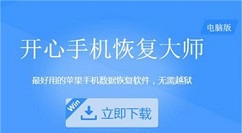
首先我们在电脑端下载并安装开心手机恢复大师软件,安装成功之后就可以运行软件了,然后在软件的主界面我们可以看到有三种恢复模式,分别是“通过扫描设备恢复”,“通过iTunes备份恢复”和“通过iCloud备份恢复”;

接着我们将自己的苹果手机连接到电脑上,首次连接的话是需要点击信任此电脑的;当界面上显示“设备已连接”的时候,软件下方就会跳出一个“开始”的按钮,然后我们可以直接默认第一模式,点击“开始”进入下一步操作;
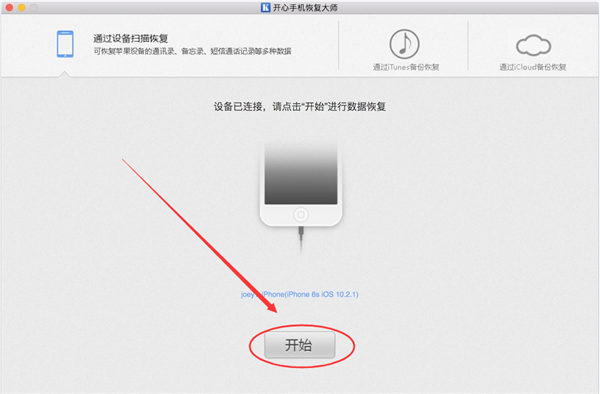
然后我们在数据恢复模式界面我们可以看到有十几种可恢复的数据项图标,今天我们需要恢复的是苹果手机删除的照片,所以直接点击“照片”的图标即可,然后等待3到5分钟,让系统自动扫描分析;
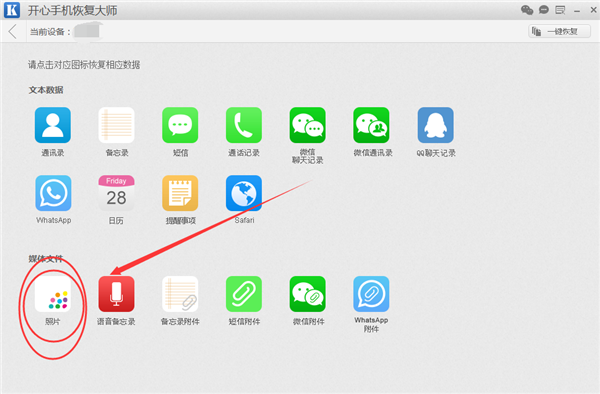
这时当扫描分析结束之后,我们就可以在跳出来的页面中预览到那些扫描到的照片了,这个界面上其实我们可以看到有“照片”和“多媒体和附件”两个选项卡,多媒体附件里面可能还包括了一些视频文件,大家可以自行预览和查找;
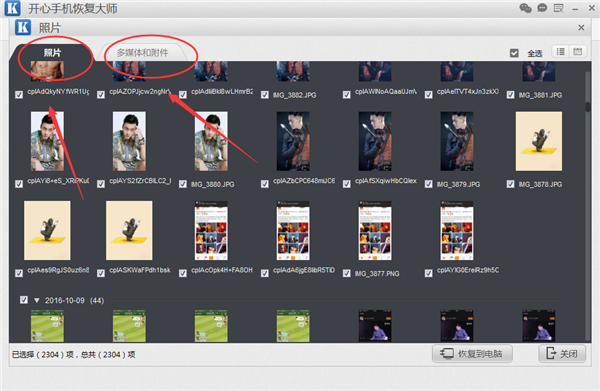
最后一步勾选出那些你想要恢复的照片,然后点击右下角的“恢复到电脑”按钮,再点击“浏览”选择一个保存路径,就可以将这些照片恢复到电脑上了。
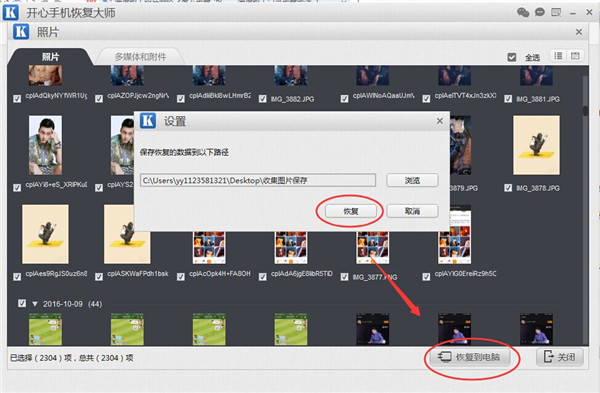
在没有备份的情况下,我们可以用开心手机恢复大师的第一模式来恢复苹果手机误删的照片。
根据上文为你们描述的开心手机恢复大师将iPhone手机误删照片恢复的具体操作方法,伙伴们自己也赶紧去试试吧!

